Microsoft Edgeはを使っていると、時々文字入力がおかしくなる、ローマ字入力しかできないといった問題が発生することがあります。
この記事では、Microsoft Edgeで文字入力がおかしい・ローマ字入力しかできないときの対処法を解説します。
文字入力がおかしい原因
Microsoft Edgeで文字入力がおかしい場合、いくつかの原因が考えられます。
この章では、それぞれの原因と対処法を詳しく解説していきます。
キーボード設定の問題
キーボード設定が原因で文字入力がおかしくなることがあります。
以下の方法で設定を確認・変更してみましょう。
入力モードの確認
パソコンで使用するキーボードは、日本語入力(ローマ字)モードとアルファベットモードが使われるのが一般的ですが、このモードはキーを雄と切り替わるようになっています。
もしタスクバー右端の入力モードがあではなくAになっていたら半角全角キーによって入力モードが変えられている可能性があります。
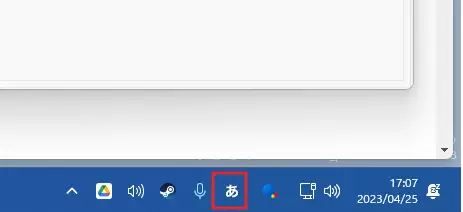
あになる半角全角キーを押して日本語入力できるようになった場合は、間違えて半角全角キー押してしまっていたのが原因である可能性が高いです。
この場合、タスクバー右端の入力モードが_Aになっていないか確認してください。
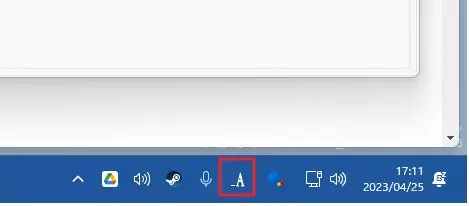
Aの手前にアンダーバー(_)がついている時があるこの場合は、この_Aを2回クリックすると直ります。
CapsLockキーを巻き込んでキー入力したときに起きがちなので、_Aになったときは2回クリックして元に戻すようにしましょう。
入力言語の変更
Windowsをインストールした直後などは、入力言語の設定が英字キーボードになっている可能性があります。
この場合、入力モードの変更を行ってもローマ字入力しかできないため、Windowsの言語設定を変更する必要があります。
入力言語の設定はWindowsの設定から行います。
Windowsの設定はスタートメニューアイコンを右クリックした時に表示するメニューからカンタンに開けます。
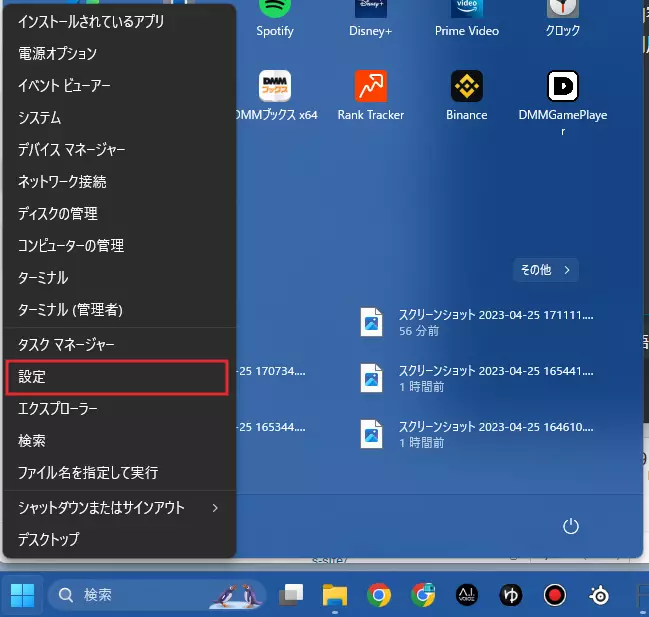
Windowsの設定を開いたら言語設定に切り替えます。
言語設定を開くには、左メニューの時刻と言語をクリックします。
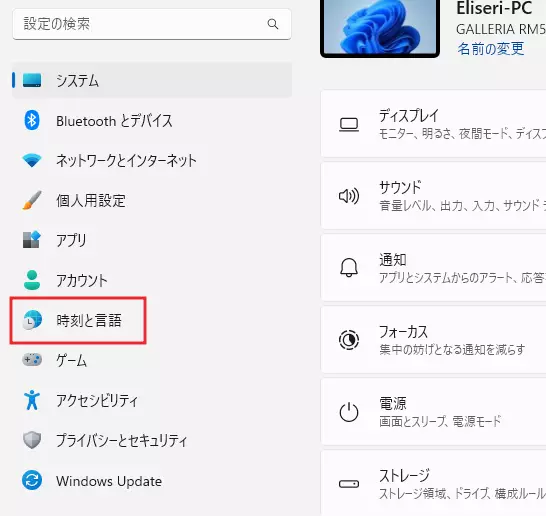
次に、をクリック
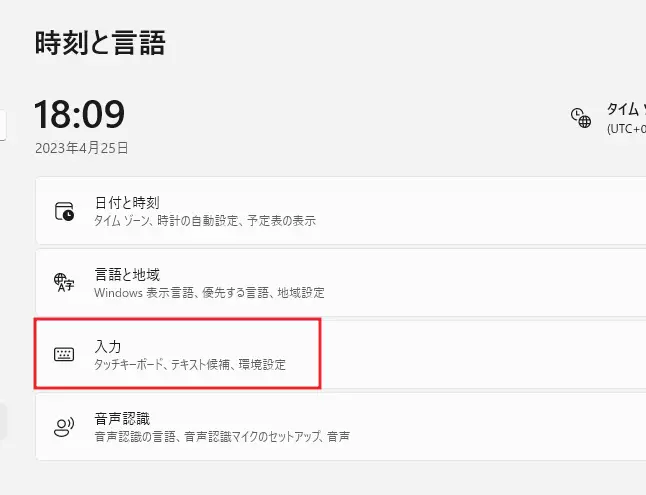
言語の設定項目の日本語の右にあるをクリックし、を開きます。
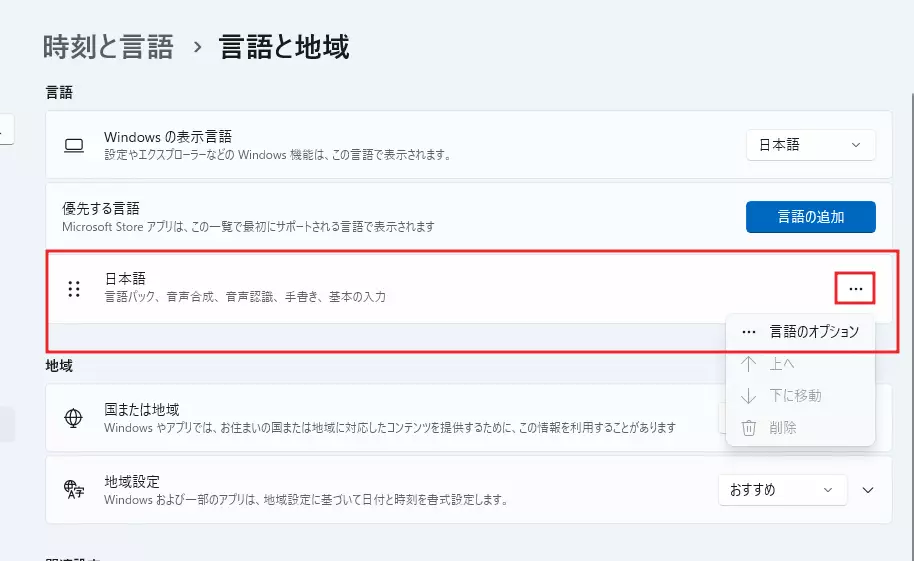
表示された設定項目の下側にあるキーボードレイアウトが、になっているか確認してください
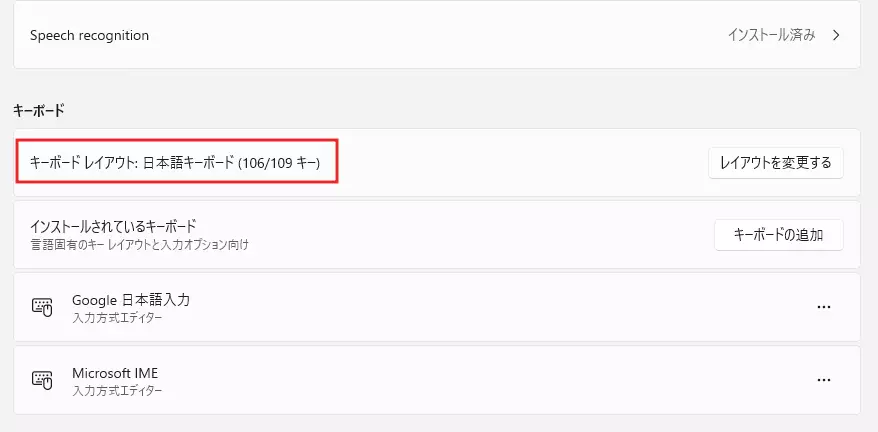
になっていなかった場合は、すぐ横にあるをクリックしてを選択してください。
変更するとWindowsの再起動を求められるので、再起動しましょう。
再起動して半角全角キーで日本語入力の切り替えができる、@キーを押したらちゃんと@マークが出るようになっていたら変更成功です。
Microsoft Edgeの不具合
Microsoft Edge自体の不具合が原因で文字入力がおかしくなることがあります。
バージョンの確認
まずは、Microsoft Edgeのバージョンが最新であることを確認しましょう。
Microsoft Edgeの設定画面から「情報」を選択し、現在のバージョンと最新バージョンを確認してください。
アップデートの実施
Microsoft Edgeのバージョンが古い場合、アップデートを実施してください。
アップデートは、設定画面の「情報」タブから行うことができます。
アップデート後、文字入力が正常になるか確認してください。
Microsoft Edgeの再起動
まずは、Microsoft Edgeを一度閉じてから再度開いてみてください。
稀なケースですが、これで問題が解決することがあります。
コンピュータの再起動
Microsoft Edgeの再起動だけでは解決しない場合、コンピュータ自体を再起動してみてください。
長期間シャットダウン・再起動していない場合、蓄積されたキャッシュで不具合が起きてキーボード入力にトラブルが発生していることがあります。
スリープが楽だからいつもスリープにしているという人もいるかもしれませんが、心当たりある人はこの機会に一度再起動してみるといいでしょう。









